如何在 MacOS 中从 Dock 隐藏最近的应用程序
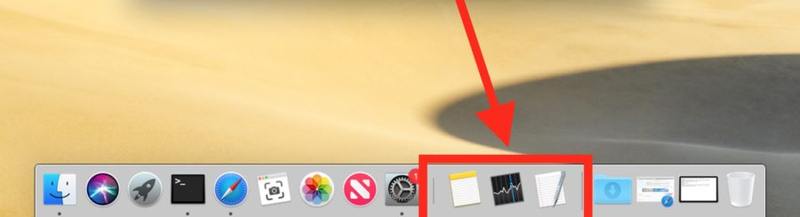
现代 MacOS 版本中的 Dock 包含一项新功能,可以在常规 Dock 应用程序图标旁边显示三个最近使用的应用程序。 Dock 的“最近的应用程序”部分会在您启动和退出应用程序时自动调整和更新,虽然它提供了一种方便的方式来重新打开您不久前使用的应用程序,但一些用户可能出于某种原因不想启用该功能。
如果您想在 MacOS 中禁用 Dock 的“最近的应用程序”部分,可能是为了减少混乱或缩小 Dock 占用空间,请继续阅读以了解如何在 MacOS 10.14 或更高版本中进行更改。
如何在 MacOS 的 Dock 中禁用最近的应用程序
- 转到 Apple 菜单并选择“系统偏好设置”
- 选择“Dock”首选项面板
- 取消选中“在 Dock 中显示最近的应用程序”旁边的框以在 Mac OS 的 Dock 中隐藏最近的应用程序

一旦您关闭“在 Dock 中显示最近的应用程序”开关,“最近的应用程序”部分中显示的应用程序图标将立即从 Mac Dock 中消失,使 Dock 缩小一点。
这是禁用“最近的应用程序”功能后 Dock 的外观示例:

下面是同一个 Dock 的示例,以及启用最近应用程序功能后的样子,这是 MacOS 中的默认设置:

如您所见,您会在 Dock 中找到最多三个组成“最近使用的应用程序”部分的应用程序图标,通过关闭或打开设置,最近的应用程序图标将在其中显示或隐藏。
即使关闭此功能,继续在 Mac 上查看和访问最近使用的应用程序的一种简单方法是通过 Apple 菜单转到“最近的项目”部分并找到该菜单的应用程序部分。对于 Apple 菜单的最近项目部分,您甚至可以自定义总计在“最近的项目”和“打开的最近的项目”列表中显示的应用程序、文档和项目的数量。
当然,您始终可以通过返回 Mac OS 的“系统偏好设置”并将“在 Dock 中显示最近的应用程序”的 Dock 设置切换回开启位置来重新启用此功能。
虽然此设置切换仅适用于 MacOS 10.14 及更新版本,但运行早期版本系统软件的 Mac 用户可以如果他们感兴趣,可以使用这个技巧将最近的项目菜单添加到 Mac Dock。
值得一提的是,不仅 Mac 在 Dock 中提供了最近使用的应用程序部分,iOS for iPad 还允许您以类似方式隐藏或显示 iPad Dock 的最近/建议应用程序部分。
